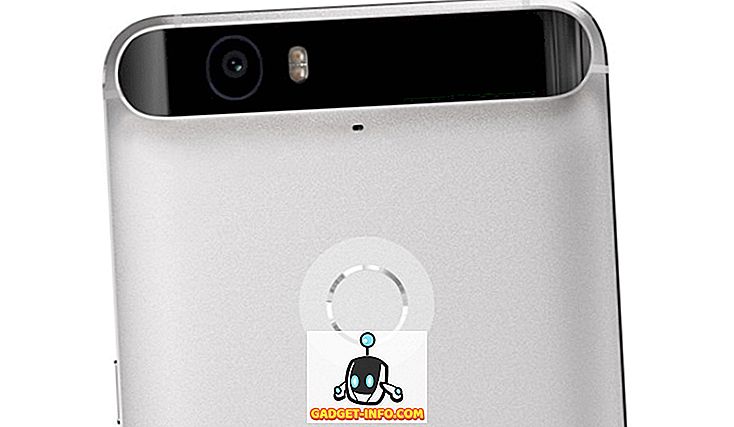A Facebook hírcsatorna 2006-os kezdete óta sok drasztikus változáson ment keresztül. A Facebook élményének középpontjában az a tény, hogy a barátod állapotfrissítéseit, képeit, videóit és márkanevekkel való kapcsolatát egyetlen hírcsatornában láthatja. A hírcsatorna célja, hogy megmutassa Önnek a leginkább fontos történeteket, amelyeket a Facebook Edgerank algoritmusa határoz meg. Néha azonban a dolgok elkeseredhetnek, és előfordulhat, hogy nem látja azokat a bejegyzéseket, amelyeket a Facebook hírcsatornájában valóban látni kíván. Szerencsére eléggé ellenőrizheti a hírcsatornánkat - a beépített testreszabási lehetőségektől a különböző külső megoldásokig. Tehát ma megmutatom, hogy miként tudod megcsípni a Facebook Hírcsatornát a megfelelő hozzászólások megtekintéséhez:
Használja a Facebook hírcsatorna beállításait
A Facebook hírcsatorna beállításainak panelje néhány lehetőséget kínál a hírcsatornához való hozzáférés személyre szabására. A hírcsatorna beállításainak eléréséhez kattintson a bal oldali ablaktábla " Hírcsatorna " melletti három vízszintes pontjára, majd kattintson a " Beállítások szerkesztése " gombra.


Az emberek prioritásának megváltoztatása a hírcsatornában
A Hírcsatorna beállításai oldalon az első lehetőség a „Elsőbbség, hogy ki látja az elsőt ”, lehetővé teszi, hogy kiválasszon olyan barátokat, akiknek hozzászólásai mindig megjelennek a hírcsatorna tetején. Válassza ki azokat a barátokat, akiket nem szeretne kihagyni, majd kattintson a „ Kész ” gombra.

Elrejteni az egyes emberek hozzászólásait a hírcsatornából
A második lehetőség: „Az emberek elrejtése a hozzászólások elrejtése érdekében ” lehetővé teszi az emberek kibontását, így a hozzászólásuk már nem jelenik meg a hírcsatornában. Miután nem bontottuk meg, még mindig barátaid maradnak velük, és nem értesítik őket arról, hogy megszüntették őket. Jelölje ki azt a bosszantó munkatársat, aki a napi ételeit képeket jeleníti meg, és kattintson a „ Kész ” gombra.

Van még pár lehetőség - új oldalak felfedezéséhez és a már követett emberek újbóli összekapcsolásához. De ha azt szeretné, hogy csökkentse a zavarokat a hírcsatornából, akkor nem kívánja módosítani ezeket a beállításokat.
Tweak News Feed böngészés közben
A fent említett opciók mellett néhány hírcsatorna preferenciát is megvilágíthat, miközben a hírcsatornát böngészi útközben. Például, ha nem szeretne egy hozzászólást látni, egyszerűen kattintson a levél jobb oldalán található kis nyílra, majd kattintson a " Hide post " ( Elrejtés elrejtése) gombra. A Facebook gondoskodik arról, hogy ez kevesebb hozzászólást jelenítsen meg.

Ellentétben a nem kívánt oldalakkal
Mindannyian bűnösek vagyunk az oldalak berserkly-jében a Facebook első napjaiban. Vágjuk az új hírcsatornán belüli oldalak számait. Kattintson a profilnevére, vigye a " Több " lapot, és kattintson a " Kedvel " gombra. Itt lehet, ellentétben azokkal a lapokkal, amelyeket már nem szeretnél látni (Beebom néhány jó dolgot tesz közzé a Facebookon, ezért remélem, hogy kapcsolatban maradsz velünk!).


Ebben a fejezetben bemutatom a Facebook - FB Purity számára egy nagyon erős böngészőbővítményt. Ingyenesen letölthető minden nagyobb böngésző számára, beleértve a Chrome, a Firefox, az Opera és a Safari .
Az FB Purity több tucat lehetőséget kínál a Facebook hírcsatornájának testreszabására, de ebben a részben arra fogunk összpontosítani, hogy hogyan lehet elrejteni bizonyos híreket a hírcsatornából. Miközben bevallom a mémek élvezetét, biztosan nem akarom, hogy a Facebook hírcsatornámat átvegye. Mondd, talán nem akarsz olyan képet látni, mint a kisbabák vagy a macskaképek, az FB Purity-t fedezte.
Miután telepítette az FB Purity böngészőbővítményt, a felső navigációs sávon a profilnév mellett megjelenik az „FBP” lehetőség. Kattintson rá.

Ezután kattintson a „ Fotótörténetek ” gombra. Itt látható a „ Kép elrejtése a tartalom alapján ”. Itt ellenőrizheti a bosszantó vagy még jobb kategóriák bármelyikét, kézzel írja be a képet, hogy elrejtse az összes kategóriájú képet, és kattintson a „ Mentés és bezárás ” gombra.

Használja a Facebook saját AI-ját a képfelismeréshez, így elég jól működik. Figyelje meg, hogyan szűri ki az adott típusú képeket, és leírja az alatta lévő megfelelő szűrőt. Ha kíváncsi, hogyan érheti el a kiszűrt képeket, kattintson a „ Show ” -ra a hírcsatorna tetején található extra mellett.

A konkrét szót tartalmazó bejegyzések elrejtése
Hogyan tartják fenn az egészségességet, miközben folyamatosan bombázzák a politikai híreket a hírcsatornán keresztül? Vagy, hogy a tiéd megdöbbentő barátja, aki mindig közzéteszi a legújabb Thrones spoilereket? Adja meg az FB Purity szövegszűrőjét, ahol elrejtheti az adott szót tartalmazó bejegyzéseket.
Kattintson a profilneve melletti „ FBP ” lehetőségre a felső navigációs sávon. A Szövegszűrő alatt egy nagy szövegbeviteli mező jelenik meg. Itt írhatja be az összes szavakat, amelyeket szűrni szeretne a hírcsatornából, mindegyik új sorban, és nyomja meg a „ Mentés és bezárás ” gombot, amikor elkészült.


Figyelje meg, hogyan rejtve van a hozzászólás a rendszeres hírcsatornámról, és az ok, amiért elrejtették, ami ebben az esetben a „ Szövegszűrő egyezés - szerelem ”. Show ”a hírcsatorna tetején található extra mellett.
Egyéb specifikus bejegyzések elrejtése
Napjainkban mindenféle hozzászólás vagy történet jelenik meg a hírcsatornában - képek, videók, check-inek, életesemények, megosztott emlékek és még sok más. Az FB Purity segítségével szinte bármilyen történetet szűrhet a hírcsatornádból. Nem egy rajongó látni a bejelentkezést az emberekből, amikor kiutaznak? Csak elrejtheti ezt. Nyissa meg az FBP-t, és kattintson a „ Különböző történettípusok ” gombra. Szó szerint minden olyan történettípus szerepel, amelyet a Facebook jelenleg tartalmaz. Csak tegyen egy csekket az elrejteni kívánt történettípusra, majd kattintson a „ Mentés és bezárás ” gombra.

Fontos megjegyezni, hogy az FB Purity alkalmazási területe a böngészőre korlátozódik, amelyre telepítve van. És mivel a kiterjesztések nem működnek a mobil böngészőkben, azt jelenti, hogy nem tudja testreszabni a hírcsatornát az FB Purity használatával, ha elsődlegesen a Facebook-on keresztül érheti el a mobilalkalmazást vagy a mobilböngészőt. A mobilalkalmazásból vagy a mobilböngészőből a Facebookra való belépéskor a legjobb lenne, ha személyre szabná a hírcsatornát a beépített, a Facebook által kínált lehetőségekkel.
Vezesse át a YourFacebook hírcsatornáit a tippek használatával
Ezeket az alapértelmezett beállításokat és a harmadik fél böngészőbővítményeit használva a Facebook-élményt teljesen új szintre tudja vinni a hírcsatorna eldobásával. Ha más tippeket is tartalmaz a Facebook hírcsatorna személyre szabására, hogy csak a releváns bejegyzéseket jelenítse meg, ossza meg a többi olvasóval az alábbi megjegyzések részben.